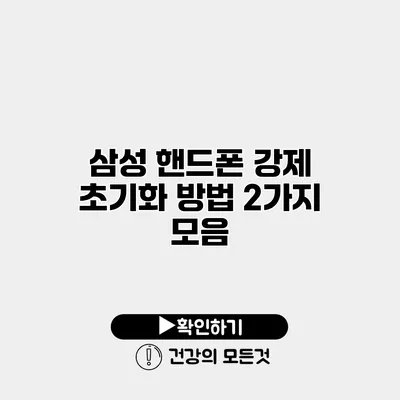삼성 핸드폰을 사용하면서 여러 가지 이유로 기기가 느려지거나, 오류가 발생하는 경우가 많죠. 이러한 문제를 해결하기 위해 가장 효과적인 방법 중 하나가 바로 강제 초기화입니다. 이번 포스트에서는 삼성 핸드폰을 강제로 초기화하는 방법을 두 가지 소개하겠습니다.
✅ 크롬 데이터 복원 방법을 지금 바로 알아보세요!
강제 초기화란 무엇인가요?
강제 초기화는 기기를 공장 상태로 되돌리는 작업을 말해요. 이 과정에서 스마트폰에 저장된 모든 데이터가 삭제되므로, 초기화를 시행하기 전에 필수적으로 데이터 백업을 해야 해요.
“초기화는 기기를 새것처럼 되돌려주지만, 그에 따라 모든 개인 정보와 앱이 사라지기 때문에 미리 내용 백업을 반드시 진행해야 합니다.”
초기화를 하는 이유
- 기기 속도 저하
- 앱 충돌 및 오류
- 바이러스 감염
- 기기 판매 또는 양도
✅ 삼성 핸드폰 초기화 과정에서 알아야 할 중요한 팁을 확인하세요.
방법 1: 설정을 통한 강제 초기화
첫 번째로 소개할 방법은 핸드폰 설정을 통한 강제 초기화입니다. 이 방법은 간단하면서도 효과적이에요.
초기화 단계
- 설정 앱을 열어요.
- ‘일반 관리’를 선택해요.
- ‘초기화’를 클릭해요.
- ‘공장 데이터 초기화’를 선택해요.
- ‘초기화’를 눌러요.
- 핀 또는 비밀번호를 입력한 후, 확인해요.
본 절차는 사용하시는 모델에 따라 다소 차이가 있을 수 있으니, 추가적인 안내를 따라 대처하세요.
초기화 확인 창
초기화를 진행하면 확인 창이 떴을 때, 모든 정보가 삭제된다는 점을 이해하고 확인해야 해요.
알림: 초기화가 완료되면 초기 셋업 과정을 다시 진행해야 하니, 이 점을 유념해주세요.
✅ 삼성 핸드폰 초기화 필수 팁을 지금 바로 확인해 보세요!
방법 2: 슬립 버튼을 활용한 강제 초기화
두 번째 방법은 슬립 버튼과 볼륨 버튼을 동시에 사용하는 방법이에요. 이 방법은 기기가 작동하지 않을 경우에도 유용하게 사용되죠.
초간단 초기화 단계
- 삼성 핸드폰의 전원 버튼과 볼륨 업 버튼을 동시에 길게 눌러요.
- 삼성 로고가 나타나면 버튼을 뗴요.
- 안드로이드 복구 메뉴로 이동하니, 여기서 ‘Wipe data/factory reset’을 선택해요.
- 복구를 위한 추가 확인 메시지가 나올 때, 추천하는 대로 진행해요.
복구 메뉴 사용하기
이 방법은 핸드폰이 정지된 상태에서 활용할 수 있어요. 만약 정상 작동이 되지 않아 설정으로 접근할 수 없는 경우, 유용하게 사용할 수 있는 점이 매력적이에요.
이렇게 두 가지 방법으로 강제를 통해 삼성 핸드폰을 초기화할 수 있어요. 여기서 중요한 것은 모든 데이터가 삭제되니, 반드시 미리 백업을 진행해야 한다는 것이죠.
| 방법 | 장점 | 단점 |
|---|---|---|
| 설정 앱을 통한 초기화 | 사용하기 쉽고 빠름 | 기기가 작동해야 함 |
| 슬립 버튼 활용 초기화 | 기기 고장이 나도 사용 가능 | 복잡할 수 있음 |
✅ 구글 계정 비밀번호 변경의 중요성을 알아보세요.
초기화 후 꼭 해야 할 일
초기화 후에는 꼭 다음 작업을 진행해야 해요:
- 필수 앱 설치하기: 일상에서 사용하는 앱을 다시 설치해 주세요.
- 데이터 복구하기: 클라우드나 외부 저장 장치를 통해 데이터 복구를 진행할 수 있어요.
- 기기 설정 조정하기: 개인의 선호에 맞게 설정을 다시 조정해 주세요.
결론
삼성 핸드폰의 강제 초기화는 다양한 문제를 해결할 수 있는 효과적인 방법이에요. 강제 초기화 방법을 숙지해 두면, 기기에서 발생하는 문제를 빠르게 해결할 수 있어요.
핸드폰 초기화 전 반드시 필요한 데이터 백업을 잊지 마세요! 스마트폰을 새것처럼 되돌리려면, 오늘 바로 저 방법들을 활용해 보세요!
적절하게 사용하면, 강제 초기화는 기술적인 문제를 해결하는 매우 유용한 도구가 될 수 있어요.
더 궁금한 점이나 도움이 필요하다면, 댓글로 질문 남겨주세요!
자주 묻는 질문 Q&A
Q1: 강제 초기화란 무엇인가요?
A1: 강제 초기화는 기기를 공장 상태로 되돌리는 작업으로, 이 과정에서 저장된 모든 데이터가 삭제됩니다.
Q2: 삼성 핸드폰을 초기화하는 이유는 무엇인가요?
A2: 초기화는 기기 속도 저하, 앱 충돌 및 오류, 바이러스 감염, 기기 판매 또는 양도 등의 문제를 해결하기 위해 사용됩니다.
Q3: 초기화 후 꼭 해야 할 일은 무엇인가요?
A3: 초기화 후에는 필수 앱 설치, 데이터 복구, 기기 설정 조정 등을 반드시 진행해야 합니다.